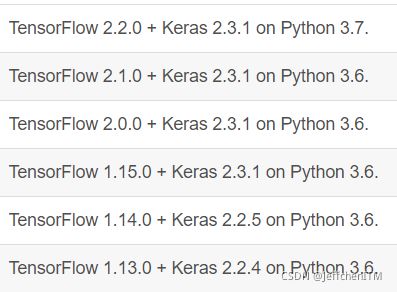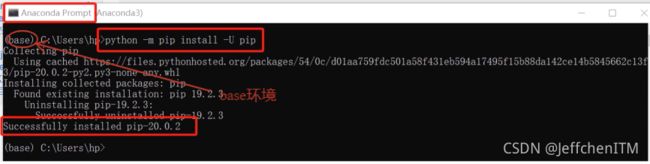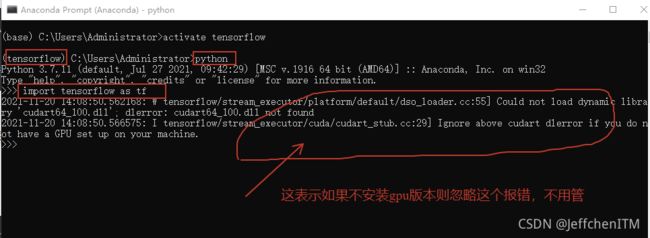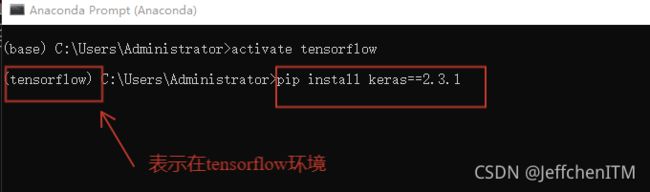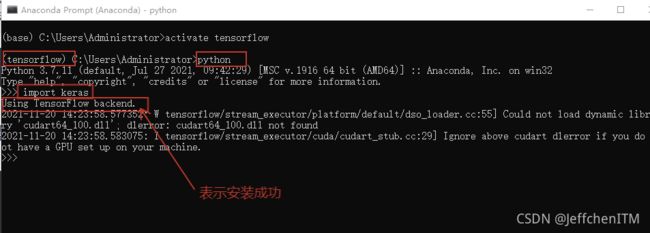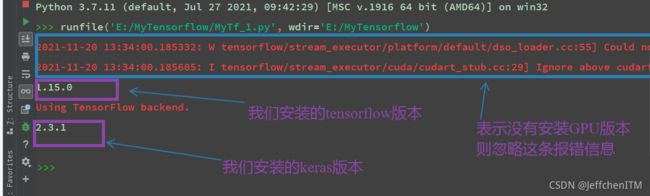Anaconda中快速安装Tensorflow与Keras并在pycharm中完成相应配置(win10cpu版)
我的基本情况与安装目标:win10+Anaconda3+Python3.7环境,想要安装好CPU版本Keras框架,选择安装方法为:先安装Tensorflow(CPU版)再安装keras。
前提条件:电脑已经安装好Anaconda3软件,Anaconda3安装详见这篇文章,按照文章里步骤安装就好。【Anaconda教程01】怎么安装Anaconda3 - 知乎 这里不再详细介绍安装步骤。
关于版本匹配问题:下图给出常用对应版本,但是没必要非得严格按照这个版本去匹配安装,各版本附近皆可正常安装,比如我安装的是tensorflow1.15.0+Keras2.3.1+Python3.7;自己对着表格可以酌情选择。
安装提醒:在安装时注意每一次的安装环境,作为小白,我刚开始安装时经常因为没有进入指定坏境就开始跟着输入代码,搞得最后没有到达安装效果,也因为没有进入指定环境导致查询自己安装结果时总是报错。希望引起注意,下面给出正式安装步骤。
步骤1:如果你已经尝试安装过Tensorflow或者keras,但老是报错,再跟着我安装之前先把原来安装的框架环境清除掉。如果这是你第一次安装或已经清除干净,则忽略这一步。打开Anaconda Prompt,输入下面代码(注:下面tensorflow是你anaconda软件envs文件夹下子文件夹名字,看你当时安装时候对这个文件夹的命名,做替换):
conda activate base
conda remove -n tensorflow --all
pip uninstall keras提示是否输入有y,键盘键入y,点击回车,如下
步骤2:更新pip,在anaconda prompt中base环境下输入下面代码:
python -m pip install -U pip步骤3:创建名为Tensorflow的环境,输入下面代码(根据自己需求选择python版本)
conda create --name tensorflow python=3.7步骤4:激活tensorflow环境,并安装tensorflow,输入代码如下:
activate tensorflow
pip install tensorflow==1.15.0注意:输入activate tensorflow后上面(base)变成了(tensorflow)表示进入tensorflow环境。这里要保证电脑网路通常,保证正常下载,如果没有成功下载并报错,可以选择用清华镜像源下载,即把第二条代码改为 pip install tensorflow==1.15.0 -i https://pypi.tuna.tsinghua.edu.cn/simple 重新下载安装
步骤5:检测tensorflow是否安装成功(在tensorflow环境下),输入下面代码:
python
import tensorflow as tf显示如下,则tensorflow安装成功
步骤6:安装keras,在tensorflow环境下输入下面代码:
pip install keras ==2.3.1如下图
这里要保证电脑网路通常,保证正常下载,如果没有成功下载并报错,可以选择用清华镜像源下载,即把第二条代码改为 pip install keras==2.3.1 -i https://pypi.tuna.tsinghua.edu.cn/simple 重新下载安装 。
步骤7:安装keras运行的一个组件mingw libpython,依旧在tensorflow环境下输入下面代码:
conda install mingw libpython打开电脑环境变量-系统变量-Path-编辑,观察有没有下面这个环境变量,若没有,手动添加
步骤8:检测keras是否安装成功,在tensorflow环境下输入下面代码
python
import keras显示如下图则安装成功:
至此,我们已经成功安装好tensorflow与keras 。
下面在pycharm上面配置tensorflow环境:
新建一个项目文件后,依次点击File--Settings--Project Interpreter--选择刚建的项目--点击最右侧设置图标--点击Add...--点击Conda Environment--选中Exisiting environment---点击右侧三个点----选择Anaconda软件所在文件夹--点击envs前面三角---选择下面python.exe编译器--点击ok--选择Make
available to all project--一路ok
完成配置,我们在该项目下新建一个文件,输入下面代码:
import tensorflow
print(tensorflow.__version__)
import keras
print(keras.__version__)得到如下图:
至此,完成安装与配置 。